Làm cách nào để tự động ẩn các trang tính cụ thể khi mở tệp Excel?
Nếu bạn cần tự động ẩn một số trang tính cụ thể khi ai đó mở sổ làm việc, bạn có thể giải quyết công việc này như thế nào trong Excel?
Tự động ẩn một trang tính cụ thể khi mở một sổ làm việc bằng mã VBA
Tự động ẩn một số trang tính cụ thể khi mở sổ làm việc bằng mã VBA
 Tự động ẩn một trang tính cụ thể khi mở một sổ làm việc bằng mã VBA
Tự động ẩn một trang tính cụ thể khi mở một sổ làm việc bằng mã VBA
Nếu bạn muốn ẩn một trang tính cụ thể khi mở sổ làm việc, bạn có thể áp dụng mã VBA sau.
1. Giữ ALT + F11 phím để mở Microsoft Visual Basic cho các ứng dụng cửa sổ.
2. Ở bên trái Dự án-VBAProject , nhấp đúp vào Sổ làm việc này để mở Mô-đun trống, sau đó sao chép và dán mã sau vào Mô-đun:
Mã VBA: Ẩn một trang tính cụ thể khi mở một sổ làm việc:
Private Sub Workbook_Open()
Sheets("Sheet5").Visible = False
End Sub
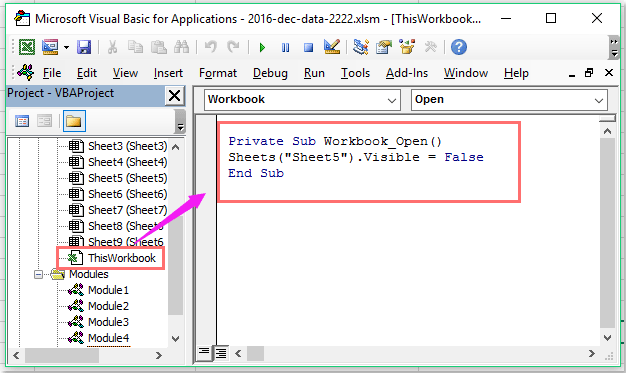
Chú thích: Trong đoạn mã trên, Sheet5 là tên trang tính mà bạn muốn ẩn khi mở. Vui lòng thay đổi nó theo nhu cầu của bạn.
3. Sau đó lưu và đóng cửa sổ mã này và nhấp vào Tập tin > Save As để lưu sổ làm việc này thành Sổ làm việc hỗ trợ macro Excel định dạng, xem ảnh chụp màn hình:

4. Khi bạn mở sổ làm việc này vào lần tới, vui lòng nhấp vào Bật nội dung trước tiên, và sau đó trang tính chỉ định của bạn sẽ được ẩn tự động.

 Tự động ẩn một số trang tính cụ thể khi mở sổ làm việc bằng mã VBA
Tự động ẩn một số trang tính cụ thể khi mở sổ làm việc bằng mã VBA
Nếu có nhiều trang tính cần được ẩn khi mở sổ làm việc, đây cũng là một đoạn mã có thể giúp bạn.
1. Đầu tiên, bạn nên liệt kê các tên trang tính mà bạn muốn ẩn khi mở trong danh sách trang tính, sau đó chuyển đến Hộp tên để cung cấp cho họ một tên phạm vi-TờĐể Ẩn, và hãy nhấn đăng ký hạng mục thi chính, xem ảnh chụp màn hình:

2. Sau đó nhấn giữ ALT + F11 phím để mở Microsoft Visual Basic cho các ứng dụng cửa sổ.
3. Ở bên trái Dự án-VBAProject , nhấp đúp vào Sổ làm việc này để mở Mô-đun trống, sau đó sao chép và dán mã sau vào Mô-đun:
Mã VBA: Ẩn một số trang tính cụ thể khi mở một sổ làm việc:
Private Sub Workbook_BeforeClose(Cancel As Boolean)
'Updateby Extendoffice 20161206
Dim ws As Worksheet
For Each ws In Worksheets
ws.Visible = xlSheetVisible
Next ws
End Sub
Private Sub Workbook_Open()
Dim ws As Worksheet
For Each ws In Worksheets
If WorksheetFunction.CountIf([SheetsToHide], ws.Name) > 0 Then
ws.Visible = xlSheetHidden
MsgBox ws.Name & "Has been hidden!", vbInformation, "Kutools for Excel"
Else
ws.Visible = xlSheetVisible
End If
Next ws
Set ws = Nothing
End Sub

Chú thích: Trong đoạn mã trên, TờĐể Ẩn là tên dải ô mà bạn đã tạo ở bước 1.
4. Sau đó lưu và đóng cửa sổ mã này và nhấp vào Tập tin > Save As để lưu sổ làm việc này thành Sổ làm việc hỗ trợ macro Excel định dạng. Từ bây giờ, khi bạn mở sổ làm việc này vào lần tiếp theo, các trang tính được chỉ định sẽ tự động bị ẩn.
Công cụ năng suất văn phòng tốt nhất
Nâng cao kỹ năng Excel của bạn với Kutools for Excel và trải nghiệm hiệu quả hơn bao giờ hết. Kutools for Excel cung cấp hơn 300 tính năng nâng cao để tăng năng suất và tiết kiệm thời gian. Bấm vào đây để có được tính năng bạn cần nhất...

Tab Office mang lại giao diện Tab cho Office và giúp công việc của bạn trở nên dễ dàng hơn nhiều
- Cho phép chỉnh sửa và đọc theo thẻ trong Word, Excel, PowerPoint, Publisher, Access, Visio và Project.
- Mở và tạo nhiều tài liệu trong các tab mới của cùng một cửa sổ, thay vì trong các cửa sổ mới.
- Tăng 50% năng suất của bạn và giảm hàng trăm cú nhấp chuột cho bạn mỗi ngày!
